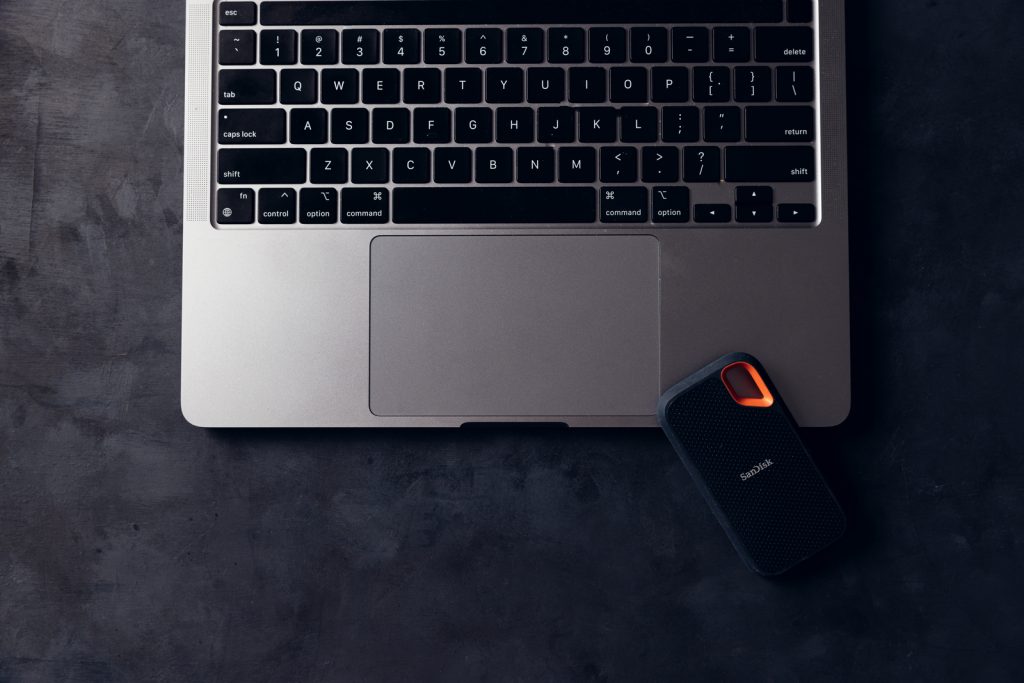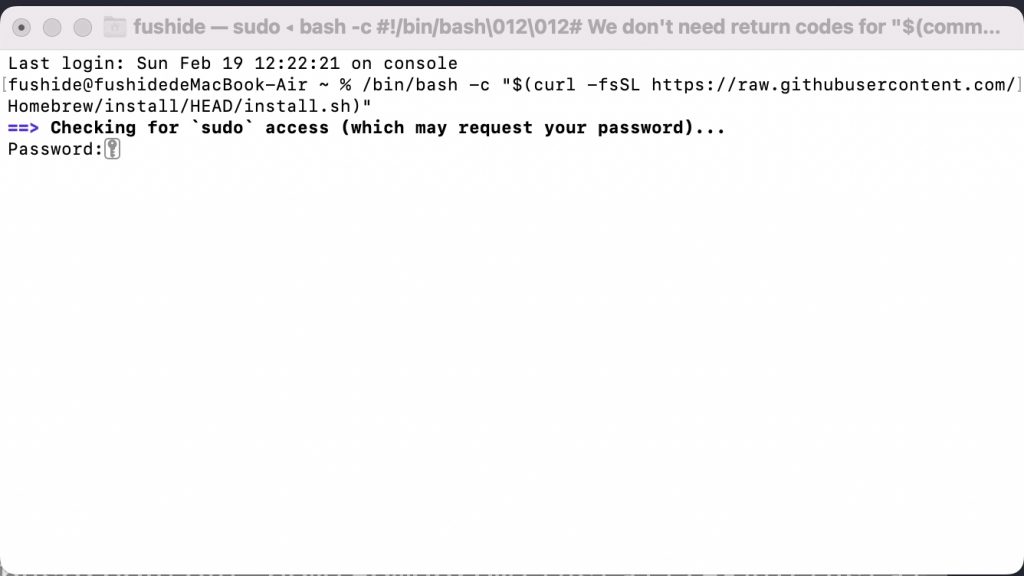在研究 macOS 如何安裝 Python 相關工具的時候,多數推會推薦安裝 Homebrew 這個套件安裝管理工具。透過 Homebrew 就能快速安裝各項 macOS 缺少或需要的套裝元件,也就是必要程式的安裝工具。
雖然坊間有不少指導如何在 MacBook 上安裝 Homebrew 的教學,但自己安裝時卻總是卡在「zsh: command not found: brew」這步,因此將自己排除的方式整理出來一下。
在macOS安裝Homebrew
1. 啟動 Terminal(按 Command + 空白鍵透過 Spotlight 搜尋)
2. 在 Terminal 輸入:/bin/bash -c “$(curl -fsSL https://raw.githubusercontent.com/Homebrew/install/HEAD/install.sh)”
會出現下圖,並請你輸入電腦的密碼。
3. 安裝完看到畫面上顯示「Next Steps:…………….」的字樣時就是安裝完成了。
4. 試著輸入 brew 指令,如果出現「zsh: command not fount: brew」
那表示需要指定路徑,請輸入以下兩行指令
export PATH=/opt/homebrew/bin:$PATH
export PATH=/opt/homebrew/sbin:$PATH
5. 上面指令輸入完以後,執行 brew install cask ,等它運行完就完成 macOS 的 Homebrew 安裝作業了。
而如果未來要升級 Homebrew 的話就可以輸入 brew update 或 brew upgrade 指令,更多詳細使用方式請見以下幾位更專業的先進們的資訊。
延伸閱讀
- HOW TO: Install Homebrew on M1 and M2 Macs Running macOS Monterey
- 為 macOS(或 Linux)添上套件管理工具
- (筆記)如何在Mac上安裝Homebrew
—
吹著魔笛的浮士德
遊戲產業觀察評論家、9 級 Google 嚮導美食探店者、親子成長的初心者
合作信箱:gameqbfaust@gmail.com
追蹤 Instagram:https://lihi3.cc/vlzV5
↓追蹤 Facebook 專頁↓